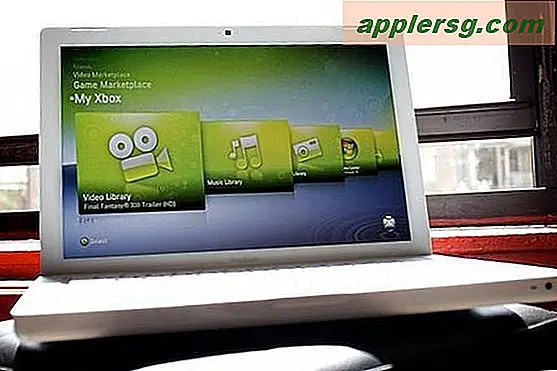วิธีทำให้แล็ปท็อปค้นพบได้
แล็ปท็อปของคุณไม่สามารถค้นพบได้โดยค่าเริ่มต้น เนื่องจากการตั้งค่าความปลอดภัยบนคอมพิวเตอร์จะบล็อกผู้อื่นไม่ให้เข้าถึงได้ในขณะที่ไม่ได้เปิดใช้งานคุณสมบัติบลูทูธ หากคุณต้องการแชร์ไฟล์กับอุปกรณ์บลูทูธอื่น คุณต้องเปิดใช้งานเครื่องมือนี้ ซึ่งจะทำให้คอมพิวเตอร์ของคุณถูกค้นพบได้ และเพื่อให้ผู้อื่นส่งคำขอเชื่อมต่อได้ เมื่อเปิดใช้งานแล้ว ไฟล์สามารถถ่ายโอนระหว่างคอมพิวเตอร์และอุปกรณ์ Bluetooth ของคุณในขณะที่คุณเชื่อมโยงเข้าด้วยกัน สามารถเชื่อมโยงอุปกรณ์หลายเครื่องเข้ากับคอมพิวเตอร์ของคุณได้ แต่คอมพิวเตอร์ของคุณสามารถถ่ายโอนข้อมูลระหว่างอุปกรณ์ได้ครั้งละหนึ่งเครื่องเท่านั้น
เปิดใช้งาน PC Bluetooth
ขั้นตอนที่ 1
เปิดคุณสมบัติบลูทูธของอุปกรณ์สำรอง ต้องเปิดใช้งานคุณสมบัติ Bluetooth เพื่อให้คอมพิวเตอร์ค้นพบอุปกรณ์
ขั้นตอนที่ 2
คลิก "Windows" ที่มุมล่างซ้ายของเดสก์ท็อป จากนั้นคลิก "แผงควบคุม"
ขั้นตอนที่ 3
คลิก "เพิ่มอุปกรณ์" ในส่วน "ฮาร์ดแวร์และเสียง" ในแผงควบคุม
ขั้นตอนที่ 4
คลิกประเภทอุปกรณ์ที่คุณต้องการเชื่อมต่อกับคอมพิวเตอร์ผ่านบลูทูธ จากนั้นคลิก "ถัดไป"
ป้อนรหัสผ่าน Bluetooth ที่แสดงบนหน้าจอของอุปกรณ์ หรือป้อนรหัสผ่านที่พบในคู่มืออุปกรณ์เพื่อลิงก์กับคอมพิวเตอร์
เปิดใช้งาน Mac Bluetooth
ขั้นตอนที่ 1
คลิกเมนู Apple ที่ด้านบนของหน้าจอเดสก์ท็อปและเลือก "System Preferences"
ขั้นตอนที่ 2
คลิก "การแชร์" และคลิกช่องทำเครื่องหมาย "การแชร์บลูทูธ" คลิกปุ่มลูกศรซ้าย จากนั้นคลิก "บลูทูธ"
ขั้นตอนที่ 3
คลิกช่องทำเครื่องหมายข้าง "เปิด" แล้วคลิกช่องทำเครื่องหมายข้าง "ค้นพบได้" เพื่อเปิดใช้งาน Bluetooth บนคอมพิวเตอร์ Macintosh ของคุณ
คลิก "Bluetooth Setup Assistant" เพื่อเรียกใช้วิซาร์ดการตั้งค่า ซึ่งเชื่อมโยงอุปกรณ์ Bluetooth ของคุณกับคอมพิวเตอร์